Как печатать листовки на принтере
Листовка является одним из наиболее популярных рекламных носителей, особенно среди малых и средних предприятий. Ее исполнение можно поручить профессионалам или, в виду экономии, разработать и распечатать самостоятельно. Как это сделать, чтобы получить профессиональный результат?
Эффективность рекламной листовки определяет не только место, в котором мы их раздаем или харизма человека, который это делает, но, прежде всего, внешний вид и содержание самой листовки. Интригующий слоган, интересная планировка, приятный для глаза графический дизайн - это половина успеха. Интересной процедурой привлечения клиентов также размещать на листовке информацию о скидке на продукт или услугу, которая предоставляется при предъявлении листовки при совершении оплаты. Когда эскиз готов, можно приступать к печати. Но как показывает практика лучше доверить производство рекламных листовок профессионалам. Компания Минимакс быстро и качественно разрабоает и выполнит печать листовок в СПБ.
Как сделать, чтобы листовка выглядела как произведение штаба специалистов?
ПОЗАБОТЬТЕСЬ О ХОРОШЕМ КАЧЕСТВО ОБОРУДОВАНИЯ.
Теоретически, струйный принтер предоставляет возможность печати цветных листовок, однако, при их большем количестве, конечно, это окажется финансово не выгодно. Поэтому сэкономить можно только при печати листовок черно-белых. Чтобы распечатать цветные листовки самостоятельно, лучше всего использовать лазерный принтер - расход тонера будет намного меньше, а качество и долговечность печати выше. Цены лазерных принтеров, позволяющих получить профессиональное качество печати начинаются от 400$. Покупка хорошего принтера это еще не все, даже лучшее оборудование не будет работать без правильно подобранных расходных материалов. Предприниматели часто сталкиваются с дилеммой выбрать оригинальный заправочный материал для принтера, но или его более дешевый заменитель? Заменители проверенных производителей не отличаются качеством от оригинала и не следует бояться, что они плохо повлияет на работу оборудования.

ВЫБЕРИТЕ ПОДХОДЯЩИЙ ФОРМАТ И ПЛОТНОСТЬ БУМАГИ
Наиболее распространенный формат листовки - это А5, то есть 148x210мм, что соответствует половине листа бумаги в стандартном формате А4. На такой поверхности можно поместить всю информацию, которая должна быть на такого рода рекламном материале. Если, однако, у нас сложилось впечатление, что на листовке есть слишком много свободного пространства, изменим формат на меньший - хорошее использование пространства также свидетельствует о профессионализме, а кроме того, позволяет уменьшить затраты на рекламу. При печати на офсетных машинах, необходимо учитывать так называемые спады, то есть части листа, которые при выходе из принтера будут отрезаны. Печать листовок самостоятельно, на домашнем принтере, устраняет эту проблему. Листовки печатаются обычно на бумаге более высокого качества, чем та, которую мы используем каждый день. Для того, чтобы наши листовки выглядели профессионально, мы должны запастись меловой бумагой плотностью 135 г/м2. Обычная бумага не будет выглядеть так эффектно. Кроме того, эта меловая структура делает листовку более устойчива к влаге, а представленные на ней материалами яснее. Подготовить профессионально выглядящие рекламные буклеты не выходя из дома вполне возможно. Но накопленные таким образом сбережения полностью будут затрачены на усилия и время, вложенные в создание собственных рекламных материалов.

Учёные измерили способность живых существ передвигать массу, многократно превышающую вес тела испытуемого и пришли к выводу, что самые сильные на планете…Панцирные клещи. Они могут противостоять сопротивлению в 1180 раз превышающемуих собственный вес.
Когда Вам необходимо что-то напечатать, будь то визитка, листовка или увесистый каталог, есть два пути. Обратиться для разработки макета в типографию (к дизайнеру, фрилансеру, другу который умеет и т.д.) или сделать всё самостоятельно. Мы НЕ будем настоятельно рекомендовать Вам использовать первый вариант. Но хотим напомнить, что эта простая на первый взгляд задача требует, как минимум, базовых знаний и навыков работы в графическом редакторе.
На практике, когда заказчики приносят нам свои макеты, мы часто сталкиваемся с одними и теми же распространёнными ошибками. Поэтому, для тех, кто хочет сделать всё своими руками, мы составили небольшой лайфхак, который поможет сэкономить деньги и нервы.
Где и в каком формате верстать макет?
Подготовка макета к печати может осуществляться в разных программах. Это могут быть как векторные редакторы, такие как Adobe Illustrator или Corel Draw, так и растровые, например, Adobe Photoshop. Или любые другие, главное — формат на выходе. Наиболее предпочтительные — PDF, AI, PSD, EPS, CDR, TIFF (без сжатия). Забудьте про JPEG — формат, который существенно ужимает данные, что влечет за собой потерю качества. Напечатать с него, конечно, можно, но, скорее всего, Вы будете разочарованы результатом.
Правило номер раз, два и три — масштаб, вылеты, безопасность
Всегда работайте в масштабе 1:1. Итоговый размер файла состоит из самой печатной области вашего макета + внешние отступы на обрез (обычно это по 3 мм. с каждой стороны). Это буфер, который будет обрезан в типографии. Резка никогда не бывает идеально ровной. Если эту область проигнорировать, по краям могут образоваться белые линии от бумаги. Будет не очень.
Еще один момент — зона безопасности. Это условный отступ от границ печатной области, только вовнутрь документа. Обычно тоже 3 мм. Это некий запас, куда не стоит помещать текст и другое важное содержимое. Например, если вы печатаете брошюру на скрепке, то рекомендуется отступать 10 мм. от края, чтобы скоба не пробила важную информацию. В каждом конкретном случае, отступы и вылеты стоит уточнить в типографии или у дизайнера.
На примере понять проще. Если Вам на выходе нужна визитка размером 90 х 50 мм., то необходимо использовать монтажную область 96 х 56 мм. При этом важную информацию стоит размещать в зоне безопасности размером 84 х 44 мм., т.е. по 3 мм. от края физического размера визитки.
CMYK для типографии, всё остальное — для экрана
Существует множество цветовых моделей, RGB, CMYK, XYZ, Lab, HSB, HSV. Не будем забивать Вашу голову сложной технической информацией, важно запомнить одно — для экрана и интернета RGB, для печати — CMYK. Поэтому, создавайте макет для печати в CMYK изначально. Если вы набросаете все в RGB, а потом просто переведете содержимое в CMYK одной кнопкой, вы потеряете контроль над цветопередачей и получите на выходе цвета, отличные от тех, которые были изначально.
Еще раз про цвет
Вообще, все основные косяки в готовой продукции связаны с тремя распространенными ошибками. Это неправильные размеры макета, плохое качество графики и проблемы с цветом. Клиент в печали, он хотел синий, а не фиолетовый, насыщенный черный, но никак не темно зеленый.
Уточните в Вашей типографии, какой цветовой ICC профиль они используют и выставите его в настройках программы, в которой делаете макет. Если выяснить это возможности нет, можно использовать профиль FOGRA39, по нему обычно калибруют оборудование в Европе и России. Coated или Uncoated — это бумага с покрытием (мелованная) или без.
Сумма красок
Следите за суммой красок. Бумага с разной плотностью и поверхностью по-разному впитывает краску. Чаще всего сумма красок (сумма показателей CMYK) должна быть не больше 280-300% (реже 320). Посчитать сумму красок можно в самой программе, или вручную. Если у вас С60 М93 Y85 С100 = 60+93+85+100=338, то есть вероятность брака на печати. Что чем большим количеством красок вы отобразите цвет в CMYK, тем темнее он получится на выходе.
Правило черного
Про черный цвет стоит сказать отдельно. Большие объекты в макетах нужно делать составным черным, маленькие (например текст и линии) — простым (K:100). При печати часто происходит небольшое несовпадение цветов и если заливать текст составным черным он часто будет размытым.
Шрифт
Все шрифты, которые Вы используете в дизайне, необходимо либо перевести в кривые (если у Вас небольшой макет), либо предоставить в типографию вместе с шаблоном. Имейте ввиду, шрифт, переведенный в кривые невозможно будет отредактировать. Соответственно, если вы печатаете визитку или флаер — смело кривите. Если это большой каталог или книга — прикрепляйте отдельно файл шрифта.
Не рекомендуется использовать очень мелкие (меньше 6 pt) шрифты, так как есть вероятность, что они плохо пропечатаются на бумаге.
Разрешение
По-возможности, старайтесь использовать в макете качественную графику и картинки в высоком разрешении. Сам файл рекомендуется сдавать в типографию в разрешении не меньшее 300 dpi. Для широкоформатной печати этот показатель может быть ниже, нужно уточнять.
Что в итоге?
Если ужать все вышесказанное, то можно вывести некую условную формулу рабочего макета — масштаб 1:1, в формате PDF, + 3 мм. под обрез, CMYK, шрифты в кривых .
Не забывайте, каждый проект индивидуален. К одним применимы описанные выше общие рекомендации, другие необходимо согласовывать с дизайнером и типографией в обязательном порядке.
Если Вы не уверены в собственных силах, всегда можно обратиться в дизайн студию ( например к нам :-) , рассказать, что Вы хотите и получить прогнозируемый результат, без негативных эмоций
Формат не очень распространенный: на принтере формата А5 можно распечатать листовки, буклеты с соответствующими параметрами, листы для тетрадей, блокнотов, буклетов, поздравительных открыток и тому подобное. Кроме того, этот метод используется при производстве брошюр или книг в мягкой обложке малым тиражом.

Бумага для принтера А5,
Бумагу для принтера A5 можно использовать по-разному: матовую, глянцевую, толстую, тонкую и т.д. Однако следует учитывать, что для такой работы лучше использовать готовую бумагу необходимого размера, так как обрезанные при работе листы А4 забивают устройство бумажной пылью, что приводит к быстрому износу устройства.

Как распечатать книгу PDF с двух сторон?
(Windows) Двусторонняя печать в Acrobat, Reader 10 или более ранней версии
- В Acrobat или Reader выберите «Файл»> «Печать».
- Щелкните Свойства».
- Щелкните вкладку «Макет». …
- Выберите значение на панели «Печать на обеих сторонах». …
- Щелкните OK, затем снова щелкните OK для печати.
Как в ворде сделать размер тетрадный лист?
Какие настройки можно установить в настройке печати?
- В меню Пуск выберите Принтеры и факсы. Откроется окно Принтеры и факсы.
- Щелкните значок нужного принтера.
- В меню Файл выберите Настройки печати. Откроется диалоговое окно Параметры печати.
- Определите необходимые параметры и нажмите кнопку ОК.
Как сделать документ в формате а5?
- Запустите программу. …
- Щелкните вкладку «Макет страницы». …
- Щелкните стрелку, расположенную в группе инструментов «Дополнительные параметры» в правом нижнем углу. …
- В открывшемся окне щелкните вкладку «Размер бумаги».
- Щелкните раскрывающийся список «Размер бумаги».
- Выберите формат A5.
Как напечатать фото в формате а5?
Как правильно вставить бумагу в принтер?
Вставьте сторону для печати первой, передним (верхним) краем вперед. Для печати на другой стороне поместите бумагу лицевой стороной вниз так, чтобы передний (верхний) край страниц был впереди. При использовании фирменных бланков вставляйте их лицевой стороной вниз, верхним краем вперед.
Как на принтере Epson печатать без полей?
Выберите требуемый размер бумаги из списка «Размер бумаги» и выберите ориентацию печати с помощью параметра «Ориентация». Нажмите ОК, чтобы закрыть диалоговое окно Параметры страницы. Откройте диалоговое окно «Печать ().
Как распечатать картинку в формате а5?
Печать формата А5 на принтере
Как перевести формат а4 в а5?
В этой версии Word вы можете получить доступ к настройкам страницы из меню «Файл». В окне «Параметры страницы» на вкладке «Размер бумаги» выберите нужный размер бумаги и нажмите «ОК». Покорите Word и до скорой встречи!
Как настроить принтер чтобы печать на весь лист?
Настроить печать без полей
- Откройте окно настройки драйвера принтера.
- Выберите печать без полей. Выберите Без полей в списке Макет страницы на вкладке Параметры страницы). …
- Проверьте размер бумаги. …
- Отрегулируйте степень расширения бумаги. …
- Завершите настройку.
Как сделать печать на всю страницу?
Уменьшить лист до страницы
Как увеличить четкость печати принтера?
Как улучшить качество печати вашего принтера
- Шаг 1. Поэкспериментируйте с настройками яркости и контрастности печати …
- Шаг 2. Очистите печатающую головку принтера …
- Шаг 3. Очистите принтер изнутри …
- Шаг 4. Перераспределите тонер …
- Используйте только оригинальные аксессуары …
- Печать на качественной бумаге
Как сделать книжную печать в ворде?
Как сделать формат а5 в Экселе?
- Запустите программу. …
- Щелкните вкладку «Макет страницы». …
- Щелкните стрелку, расположенную в группе инструментов «Дополнительные параметры» в правом нижнем углу. …
- В открывшемся окне щелкните вкладку «Размер бумаги».
- Щелкните раскрывающийся список «Размер бумаги».
- Выберите формат A5.
Сколько страниц а4 в а5?
(Размер A4) = Общее количество страниц: 8. Печать l. (Размер A5) = Общее количество страниц: 16.
Как выглядит формат а5?
Размеры флаеров А5 и А6
Брошюра формата А5. Чтобы наглядно представить, какой будет формат А5, следует сложить лист А4 пополам. Другими словами, формат А5 имеет размер 148 * 210 мм.
Как напечатать брошюру на принтере а5?
- Выберите «Файл»> «Печать», затем выберите свой принтер.
- Укажите страницы для печати. …
- Выберите «Буклет».
- Чтобы напечатать определенные страницы на другой бумаге или на другом типе бумаги, укажите их с помощью «Листы от / до». …
- Выберите дополнительные параметры обработки страницы.
Как изменить формат а5 на а4?
Для этого при открытом документе формата A5 вставьте разрыв раздела страницы:
Как создать документ Word формата а4 в а5?
Для этого при открытом документе формата A5 вставьте разрыв раздела страницы:
Сколько листов формата а4 в 1 квадратном метре?
Чтобы узнать количество листов обычного формата (А4) в одном квадратном метре, делим один квадратный метр на площадь листа, которую мы уже вычислили. Таким образом, мы нашли решение нашей проблемы: на квадратный метр можно вставить чуть больше 16 листов формата А4.
Принтеры для формата А5

Матричный принтер Epson

Как убрать поля при печати фотографий Epson?
Выберите Stylus Photo RX700 для формата. Выберите размер бумаги с атрибутом печати без полей. Выберите подходящую настройку ориентации. Нажмите ОК, чтобы закрыть диалоговое окно Параметры страницы).
Как распечатать файл ворд книжкой?
Печать брошюры с помощью Word
Для начала запустите Word, откройте текстовый файл, который хотите распечатать, и нажмите сочетание клавиш Ctrl + P, чтобы открыть диалоговое окно настроек печати (вы также можете открыть это диалоговое окно через меню Файл → Печать).
Как объединить две страницы в ворде?
Объедините две версии документа
- На вкладке «Обзор» нажмите кнопку «Сравнить», а затем нажмите «Объединить. …
- В исходном документе щелкните стрелку вниз и выберите документ, который вы отправили на проверку. …
- В разделе «Отредактированный документ» выберите документ, который нужно объединить.
Как распечатать Word файл в виде книги?
Как положить бумагу а5 в принтер?
- Например, для печати на бумаге формата A5 ее можно подавать в единую подачу. Затем лист корректируется по ширине;
- Если вам нужно напечатать несколько листов формата A5, поместите бумагу в нижний лоток;
Как в ворде уместить все на одну страницу?
Нажмите «Файл» и выберите параметры, затем нажмите «Настроить ленту». В открывшемся окне разверните меню в разделе «Выбрать команды» и выберите «Все команды». Прокрутите вниз до «Сжать до страницы» и выберите его.
Печать формата А5 на принтере
Действительно, специальных приспособлений для этого измерения нет. Чтобы распечатать формат A5 на принтере, вам необходимо произвести следующие настройки:

После того, как текст напечатан с одной стороны, появляется просьба перевернуть лист. Если на вашем устройстве есть функция двустороннего воспроизведения, просто подтвердите.
Можно ли распечатать квадратные фотографии?
Как настроить печать двух страниц на одном листе?
Распечатайте несколько страниц на одном листе бумаги с помощью Acrobat или Reader
- Выберите «Файл»> «Печать».
- Во всплывающем меню «Масштаб страницы» выберите «Несколько страниц на одном листе».
- Во всплывающем меню Pages Per Sheet выберите значение.
Как разделить лист а4 на 2 части в ворде?
Такого же эффекта можно добиться одновременным нажатием клавиш Ctrl + Alt + S на клавиатуре.
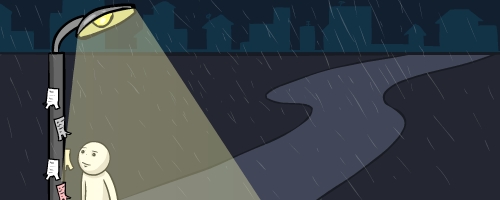
В ответ на статьи нашей тестовой лаборатории мы получаем внушительное количество откликов, в которых есть как благодарности, так и доля упрёка и иронии. Если охарактеризовать их кратко, то смысл сводится к следующему: хватит витать в облаках фотопечати, народу нужна цветная «раздатка» об установке пластиковых окон. Желательно быстро, дешево и с минимальными стартовыми затратами.
Мы понимаем, что большинство авторов таких писем не работали ещё профессионально на рынке печати. Cкладывая оптимистичные показатели по пробегу принтеров и стоимости самых дешёвых чернил, они видят красивые цифры, согласно которым, вгоняя рынок в демпинг полноцветными листовками с 50%-ной заливкой по 3 руб. за штуку с тиражом в 100 штук, за день-два работы смогут получить прибыль более 5 000 руб.
Оставим в стороне ёмкость этого рынка: в принципе, в регионах он развит достаточно хорошо. Как бы то ни было, вопрос актуален, и, выполняя пожелания наших клиентов, постараемся сделать обзор бюджетных решений для данного направления деятельности.
Остановимся только на технических и экономических аспектах указанного вопроса, а также попробуем уберечь от слишком оптимистичных подходов в оценке производительности и ресурсоёмкости предлагаемого решения.
Итак, что же нужно для печати листовок? В первую очередь пигмент, чтобы изображения не смывались на улице под дождём или при контакте с мокрыми руками. Необходимы высокая скорость и низкая себестоимость печати, а также минимальные стартовые вложения.
Сразу поясним, в расчётах 50%-ное заполнение листовки взято не с потолка, при существенно более высоком проценте заливки струйная печать на офисной бумаге сморится неприглядно и напоминает дешёвую поделку для расклейки на фонарных столбах.
Итак, вот кого мы выбрали на роли претендентов.
Во-первых, это хит, уже год занимающий место в топе печатников – Epson L800

Принтер обладает приемлемой скоростью печати, лёгкой заправкой и довольно низкой стартовой ценой (в районе 8 000 руб.). При работе с потоковой печатью средний ресурс составляет около 30 тысяч (статистические данные) полноцветных оттисков при 50%-ном заполнении.
Номер два – это HP Officejet Pro 8100 Printer

Принтер 4-цветный, все красители пигментные, в общем, уникальное предложение. Заявлена высокая месячная загрузка принтера, вопросы вызывает лишь ресурс печатающей головки. Официально он не заявлен, ориентироваться можно только на рекомендуемую нагрузку и срок гарантии.
Путём нехитрых вычислений получаем около 50 тысяч копий (правда, совершенно непонятно, при каком заполнении). Но и стоит принтер дешевле (в районе 4 000 руб.), к тому же известный факт, что печатающие головки от HP обычно работают дольше назначенного срока. В пользу данного принтера говорит и большая ёмкость кассеты для бумаги, и высокая скорость, а также официально заявленная пиковая месячная загрузка (до 20 тысяч оттисков), которая позиционирует эту модель как средство отличного бумагомарания.
Принтер L800:
Несмотря на то, что в последний год фирмой EPSON была выпущена достаточно широкая линейка офисных принтеров, предназначенных для работы на пигментных чернилах, ситуация для людей, печатающих партии листовок, сильно не изменилась. В целом у всех новых моделей один общий недостаток – это узел подачи бумаги, спроектированный в стиле офисных систем HP/Canon (нижняя кассета с бумагой). Но он отвратителен и начинает показывать свою «сырость» уже через 10 – 15 тысяч копий.
Ну а в принтере L800 узел подачи – «просто сказка!» – вскрикнут даже скептики.
И будут совершенно правы: подача в L800 не ахти, но это наследник серий T50/P50, где механизм подачи бумаги достаточно изучен и разобран по полочкам.
Даже начинающим пользователям, имеющим минимальные технические познания, не составит труда его почистить, отрегулировать – в общем, привести в рабочее состояние.
Конечно же, фирма EPSON как может «заботится» о печатном бизнесе, и, по статистике за прошедший год, принтеры L800 имеют более низкий ресурс по сравнению со своими предшественниками, моделями T50/P50.
Параметр наработки имеет приличный разброс, который в большинстве случаев сильно зависит от квалификации специалистов, обслуживающих принтеры, но минимальная беспроблемная наработка колеблется в районе 25 – 30 тысяч копий.
Амортизационные расходы при таком пробеге составят около 32 коп. на одну копию. Конечно, после 25 тысяч принтер можно полностью разобрать, смазать, почистить – это оттянет его кончину на 5 – 10 тысяч копий и существенно снизит расходы на амортизацию оборудования.
Есть сведения, что таким образом принтеры нарабатывали весьма приличный ресурс. Но в расчётах мы на это опираться не будем. И вам не советуем. Удалось продлить ресурс принтера – ОТЛИЧНО, лишняя прибыль в карман.
Обращаем внимание: типичная ошибка людей, входящих в этот бизнес, – излишняя оптимистичность в отношении пробега оборудования. Обычно она связана с чтением форумов, где старожилы печатного бизнеса хвастаются пробегами в сотни тысяч копий на бытовых аппаратах.
Ещё один немаловажный плюс выбранной модели – это быстрый старт: просто наливаем пигментные чернила в доноры, включаем функцию заправки, 20 минут ожидания – и всё, аппарат полностью готов к работе. Никаких трубочек, грязных рук и прочих прелестей СНПЧ. Хотя, если планируете печатать на полную катушку, минимальные доработки всё-таки произвести надо – речь о выводе отработки из принтера. Более детально описано здесь.
Принтер HP Officejet Pro 8100:
К большому сожалению, хит HP8000 более недоступен, и его место заняла модель HP8100 – полностью переработанный принтер, даже в некотором роде тихая революция. Более подробно можно почитать здесь. Но всё равно это довольно удачный выбор. Изначально принтер ориентирован на офисную печать пигментными чернилами с высокой скоростью и удовлетворительным качеством.
К сожалению, по принтерам HP нет столь обширной статистики по наработке при потоковой печати. Но механизм подачи бумаги в принтерах этой фирмы лучше и продуманнее, чем в моделях компании EPSON. Скорее всего, сказывается огромный опыт фирмы HP в конструировании офисных моделей.
Что можно сказать об общем ресурсе принтера? Если провести аналогию со всей продукцией HP, то, вероятно, можно рассчитывать на беспроблемный пробег около 30 – 35 тысяч копий, что в итоге даёт около 12 коп. амортизационных расходов на одну копию.
Опять же ресурс печатающих головок может быть продлён путём бережного к ним отношения, периодической промывки, выравнивания нагрузки и т. д. Что касается механики принтера, она сделана на совесть и не создаёт никаких неудобств, кроме периодической чистки и смазки.
Но повторим: ни в коем случае не следует закладывать перечисленные возможности как штатные бизнес-схемы для вашего бизнеса, поскольку всё это требует определённого опыта и времени.
Увы, штатной СНПЧ к этому принтеру нет, приходится либо работать руками и головой, либо приобретать готовое решение. Обзор возможных путей решения проблем описан здесь… В случае покупки готового решения необходимо увеличить затраты на принтер.
Продолжаем расчёты:
Если оптимизм юных разрушителей рынка ещё не улетучился, продолжаем расчёты стоимости копии листовки формата A4 при использовании струйной печати с 50%-ной заливкой.
Дальше, конечно, всё проще. Добавляем бумагу, чернила и технический брак – куда же без него родимого.
Итого L800:
бумага «SvetoCopy» 0,25 руб. + амортизация принтера 0,32 руб. + чернила DCTec 0,82 руб. + брак при печати (около 10 %) = 1,52 руб.
Если печать идёт в режимах фото или выше, можно использовать более дешёвый пигмент
Итого HP8100:
бумага «SvetoCopy» 0,25 руб. + амортизация принтера 0,12 руб. + чернила DCTec 0,92 руб. + брак при печати (около 10 %) = 1,41 руб.
Как видно, несмотря на кажущуюся значительную разницу в цене принтеров, итоговая себестоимость отпечатка практически идентична. И кстати, это голые материалы и амортизация оборудования. В расчёт не включены затраты на аренду, электричество и т. д. Не сделано это осмысленно, т. к. в разных регионах цифры могут отличаться более чем на порядок. Надеемся, что данные примерные расчёты уберегут от промахов в ценообразовании и бездумного демпинга рынка.
Ёмкость рынка:
Заострим внимание на этом аспекте. Все замечательные расчёты по прибыли по 1 руб. за лист A4 не имеют никакого смысла, если не будет заказов.
А их может и не быть: чем дальше мы отдаляемся от КАД городов-миллионников, тем менее значимыми становятся стандартные методы рекламы. Причин этому много, и детальное описание состояния дел в рекламной отрасли на периферии потянет, пожалуй, на отдельный трактат.
Ну а юным разрушителям офсетов надо понять одну прописную истину: рынок данной продукции ограничен, и он не вырастет вследствие демпинга. Рынок листовок может расти, и, в принципе, это и наблюдается до определённых объёмов. Когда появляется относительно доступный канал производства подобной продукции, многие заказчики пробуют напечатать листовки, так сказать, смотря на соседа. Рост обычно продолжается несколько месяцев, а потом поток заказов может резко иссякнуть, т. к. вложения в рекламу не оправдываются.
Далее, сейчас не 2000 год, и многие владельцы бизнеса сами покупают цветные струйные или лазерные принтеры и печатают себе необходимое количество материалов. И они также прекрасно знают, что такое тонер или СНПЧ.
Мы не хотим запугивать, но всегда надо стараться трезво оценивать перспективы. Как минимум осмотритесь вокруг себя: в каком виде выпускается печатная продукция в вашем регионе? Попытайтесь заказать продукцию своего предполагаемого качества и количества у конкурентов, вполне возможно, что данный сегмент рынка уже плотно освоен.
Наполнение:
Чтобы понять, что, собственно, печатают на периферии, мы специально провели исследование в небольших городах с 30 – 150 тысячами населения в Ленинградской и Московской областях.
Большинство листовок были выполнены не дизайнерами-профессионалами, скорее, вёрстку и наполнение делают сами заказчики (или их хорошие знакомые).
Есть, конечно, исключения, но мы выбрали именно сегмент недорогой печати (дешёвый офсет, струйка, лазерка). Множество листовок были сделаны в приложениях типа MS Word с использованием для оформления стандартных клипартов.
Ну и чтобы при анализе быть как можно ближе к реалиям целевого рынка и тестировать печать не на каких-то искусственно созданных тестах, мы попытались синтезировать типовые листовки в цвете.
Просим не судить строго, но это действительно типичные примеры листовок, расклеиваемых в подъездах.
Читайте также:


